如何给文件夹设置密码保护?保护文件夹安全的步骤是什么?
- 生活常识
- 2025-02-26
- 11
在现代社会,隐私保护越来越受到人们的关注。如果您有一些私人文件需要妥善保护,那么为您的文件夹设置密码保护是一个不错的选择。本文将详细介绍如何为您的文件夹设置密码保护。
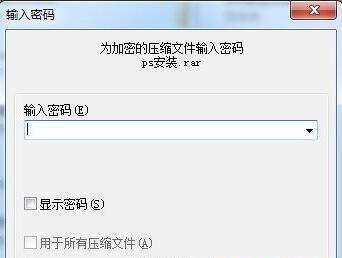
为什么需要给文件夹设置密码保护?
使用Windows系统自带功能设置文件夹密码
通过第三方软件给文件夹设置密码
使用WinRAR给文件夹压缩并设置密码
使用7-Zip给文件夹压缩并设置密码
使用BitLocker加密整个硬盘
使用VeraCrypt加密整个硬盘
如何记得文件夹密码?
如何修改或删除文件夹密码?
如何应对忘记文件夹密码的情况?
如何应对忘记加密整个硬盘的密码?
如何应对加密硬盘出现问题的情况?
如何防范密码破解和暴力破解?
常见问题解答
为什么需要给文件夹设置密码保护?
随着互联网的普及,我们的电脑里存储的各类信息也越来越多。有一部分信息是私人的,比如银行账户信息、个人隐私照片等等。这些私人文件如果被他人访问或者泄露,将会带来非常大的麻烦和损失。为了保护这些私人文件,给文件夹设置密码保护是非常必要的。
使用Windows系统自带功能设置文件夹密码
Windows系统自带了设置文件夹密码的功能。具体步骤为:右键点击需要加密的文件夹,选择“属性”->“高级”->“加密内容以保护数据”。之后按提示进行设置即可。
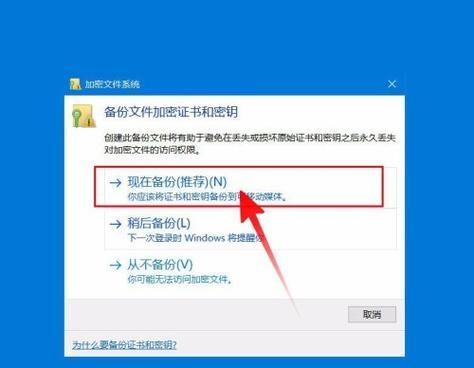
通过第三方软件给文件夹设置密码
除了系统自带的加密功能外,还可以使用第三方软件来加密您的文件夹。比如:FolderGuard、MyLockbox、SecretFolder等等。
使用WinRAR给文件夹压缩并设置密码
WinRAR是一款经典的压缩软件,除了可以压缩文件外,还可以将文件夹压缩并设置密码。具体步骤为:右键点击需要压缩的文件夹,选择“添加到归档”,在弹出窗口中勾选“设置密码”并输入密码即可。
使用7-Zip给文件夹压缩并设置密码
7-Zip也是一款免费的压缩软件,与WinRAR类似,也可以将文件夹压缩并设置密码。具体步骤为:右键点击需要压缩的文件夹,选择“7-Zip”->“添加到压缩文件”,在弹出窗口中勾选“设置密码”并输入密码即可。
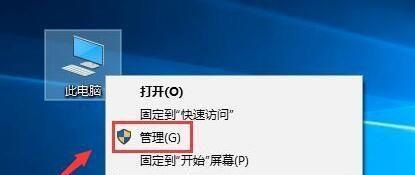
使用BitLocker加密整个硬盘
BitLocker是Windows系统自带的一种加密硬盘的功能。它可以将整个硬盘都加密,并需要用户输入密码才能进行解锁。使用BitLocker加密硬盘可以更全面地保护您的隐私。
使用VeraCrypt加密整个硬盘
VeraCrypt是一款免费开源的加密软件,它不仅可以加密整个硬盘,还可以加密单独的文件和文件夹。它采用AES、TwoFish和Serpent等多种加密算法,保证了数据的安全性。
如何记得文件夹密码?
为了避免忘记文件夹密码,可以将密码写在纸上并妥善保存。当然,也可以使用密码管理器来管理您的密码。
如何修改或删除文件夹密码?
如果您想修改或删除文件夹密码,可以通过相应的加密软件或者系统自带的功能进行修改或删除。
如何应对忘记文件夹密码的情况?
如果您不小心忘记了文件夹密码,可以通过相应的软件来找回密码,或者通过系统自带的功能进行重置。
如何应对忘记加密整个硬盘的密码?
如果您不小心忘记了加密整个硬盘的密码,那么您将无法再次访问您的硬盘。此时,您只能重新格式化硬盘来解决问题。
如何应对加密硬盘出现问题的情况?
如果您的加密硬盘出现了问题,比如加密失败、解密失败等等,可以尝试使用备份来恢复数据,或者寻求专业人员的帮助。
如何防范密码破解和暴力破解?
为了避免密码被破解,可以选择较复杂的密码,并定期更换密码。还可以限制登录尝试次数,或者使用双重认证等措施来增加安全性。
常见问题解答
本部分将回答一些常见的问题,比如:哪些文件夹需要加密?加密后会不会影响文件夹的访问速度?等等。
本文详细介绍了如何为您的文件夹设置密码保护。无论是使用系统自带的功能还是第三方软件,无论是加密文件夹还是加密整个硬盘,都可以保护您的隐私信息不被他人访问。希望本文能够对您有所帮助。
版权声明:本文内容由互联网用户自发贡献,该文观点仅代表作者本人。本站仅提供信息存储空间服务,不拥有所有权,不承担相关法律责任。如发现本站有涉嫌抄袭侵权/违法违规的内容, 请发送邮件至 3561739510@qq.com 举报,一经查实,本站将立刻删除。
下一篇:电脑配置推荐(从零开始)